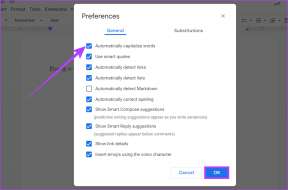Aproveche al máximo la función de protección de privacidad de CyanogenMod
Miscelánea / / December 02, 2021
Androide tiene un problema de permisos. En iOS puedes elegir qué aplicaciones puede acceder a su ubicación, que aplicaciones puede enviarte notificaciones, etcétera. En Android, no hay problemas como este. O estás all-in, o no estás nada bien, hermano.

En una versión de Android 4.3, Google se coló en una herramienta llamada App Ops. Básicamente era un administrador de permisos. Los geeks se emocionaron mucho con eso. Pero no duró. El sueño se rompió. Google había decidido. Tu información es lo que quería y lo quería todo.
Darle al usuario el poder de elegir qué datos revelar estaba fuera de la mesa. Eso debilitaría demasiado a Google. Y si hay algo que Google no tiene, es débil. Y no malvado. Google no es del todo malvado, chicos.
Ahora que he inflado lo suficiente tu ego geek de Android, vayamos al grano. CyanogenMod introdujo una función llamada Privacy Guard en sus ROM personalizadas y finalmente en su teléfonos de producción como OnePlus One y Yu Yureka.
Acerca de la aplicación: Privacy Guard no es la única aplicación que hace esto, pero su implementación es una de las más estables y ricas en funciones que he visto.
Cómo administrar permisos básicos con Privacy Guard
Ir a Ajustes > Intimidad > Guardia privado. Ahora verá una lista de aplicaciones descargadas. Simplemente toque una aplicación para "proteger su privacidad".


Esto significa que en lugar de que la aplicación tenga acceso gratuito a cosas como su registro de llamadas, SMS, servicios de ubicación y más, CM ahora preguntarte cada vez.
Es fascinante la cantidad de veces que una aplicación como Facebook o Instagram solicita tu ubicación. Es constantemente.


En unos 5 minutos, esto se volverá molesto. En este punto, puede decirle a CM que recuerde la opción cuando haga clic en Permitir o Negar.
Gestión avanzada de permisos con Privacy Guard
Privacy Guard va más allá de los registros de llamadas y los permisos de SMS. Mantenga presionada cualquier aplicación de la lista y obtendrá opciones avanzadas.


Cuando mantenga presionada una aplicación como Facebook, desplácese hacia abajo hasta que vea opciones como Mantenerse despierto y Autoencendido. Cuando vea que una aplicación se ha vuelto fraudulenta y está agotando su batería, simplemente desactive estas funciones.
También hay una opción para habilitar Privacy Guard de forma predeterminada para las aplicaciones recién instaladas.
Administrar permisos para aplicaciones del sistema
Toque el menú de tres puntos y seleccione Mostrar aplicaciones integradas. Ahora verá aplicaciones como el teclado de Android y, lo que es más importante, Google Play Services.


Cuando obtuve el OnePlus One, Descubrí que Google Play Services estaba constantemente despertar el teléfono y agotar la batería. Así que entré en Privacy Guard y denegué el acceso de la aplicación a Mantenerse despierto, Autoencendido y más importante, Despierta.
Tenga cuidado al jugar con los permisos
Las aplicaciones necesitan permisos para funcionar. No puede registrarse en Facebook si no permite los servicios de ubicación. Algunas aplicaciones pueden negarse a funcionar por completo.

Si las cosas van mal, recuerde que siempre hay un Reiniciar botón. Si tiene problemas, primero comience por volver a habilitar los permisos que deshabilitó más recientemente.
¿Qué has bloqueado?
Ahora que tiene las herramientas para proteger su privacidad (al menos contra las aplicaciones), ¿qué aplicaciones ha bloqueado? Comparta con nosotros en los comentarios a continuación.